
Mehr als 150 Journalistinnen und Journalisten berichten rund um die Uhr für Sie über das Geschehen in Deutschland und der Welt.
Zum journalistischen Leitbild von t-online.Windows 7 Desktop-Symbole: So ändern Sie die Größe
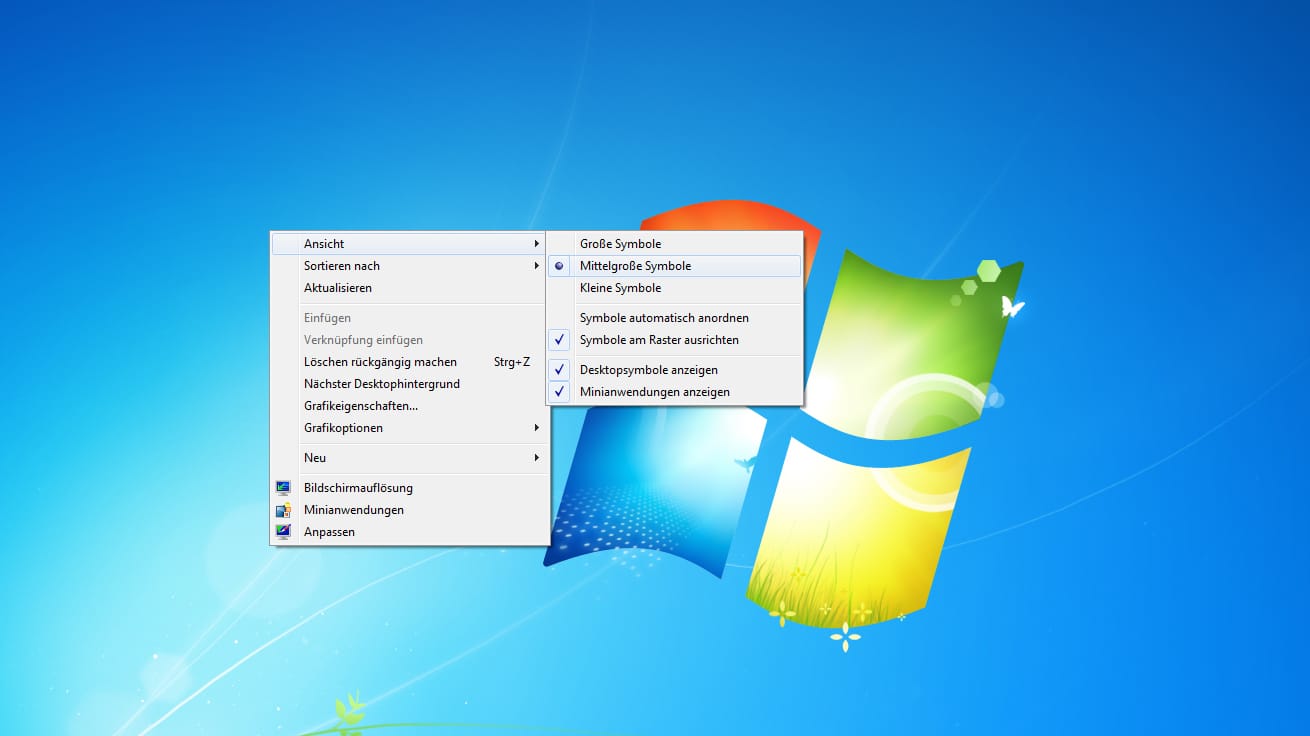

Viele haben sich ein wenig über die viel zu großen Desktop-Symbole bei Windows 7 geärgert. Bei der Größe der Grundeinstellung lassen sich nur sehr wenige Symbole auf dem Desktop platzieren. Dieses Betriebssystem hat viele Veränderungen und Extras gegenüber dem Vorgänger bekommen, allerdings ist die Grundeinstellung nicht immer benutzerfreundlich eingestellt.
Die Desktop-Symbole verkleinern oder vergrößern
Mit nur wenigen Handgriffen können Sie die Größe der Desktop-Symbole verändern. Zuerst wählen Sie mit der rechten Maustaste eine freie Fläche auf dem Computerdesktop. In der Liste, die sich nun öffnet, wählen sie das Menü Ansicht. Nun sehen Sie eine weitere Liste. Die ersten drei Begriffe heißen große Symbole, mittelgroße Symbole und kleine Symbole.
In der Standardeinstellung ist bei Windows 7 ein Punkt vor dem Begriff mittelgroße Symbole gesetzt. Damit Sie die gewünschten Symbole bekommen, wählen Sie den Begriff "kleine Symbole". Nun ist die Auswahl aktiviert, und die Symbole auf dem Desktop erhalten die gewünschte Größe. Die Symbolgröße lässt sich bei Windows 7 auch individuell einstellen. Dafür wählen Sie mit der linken Maustaste ein Symbol und halten die Umschalttaste gedrückt. Nun können Sie mithilfe des Mausrads die Symbole beliebig verkleinern oder vergrößern.
Platzgewinnung durch Umplatzierung der Desktop-Symbole
Da die Desktop-Symbole trotz der Verkleinerung immer noch deutlich größer sind, als Sie es zum Beispiel von Windows XP gewöhnt sind, müssen Sie zu einem anderen Trick greifen, damit Sie mehr Symbole unterbringen können. Hier bietet es sich an, dass Sie die Abstände zwischen den Symbolen etwas verkleinern, indem Sie diese verrücken. Mit etwas Erfahrung lässt sich auch bei Windows 7 immer eine passende Lösung finden.

















